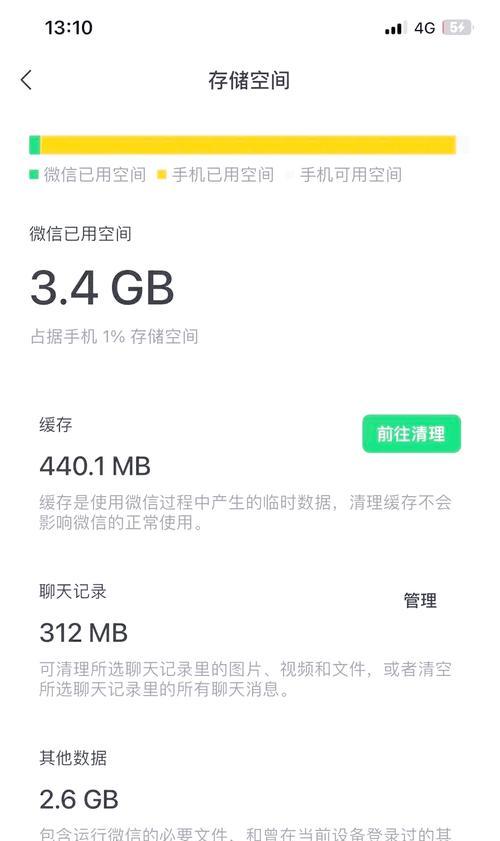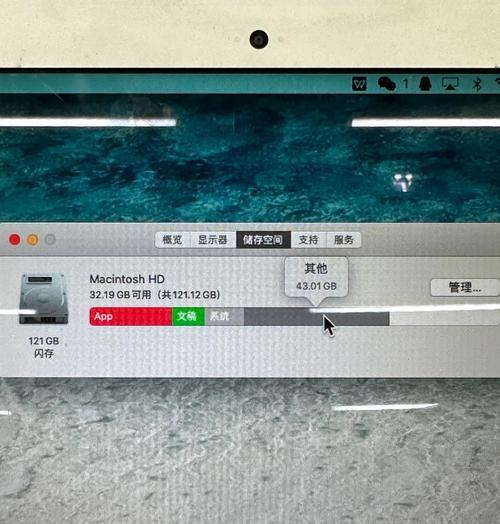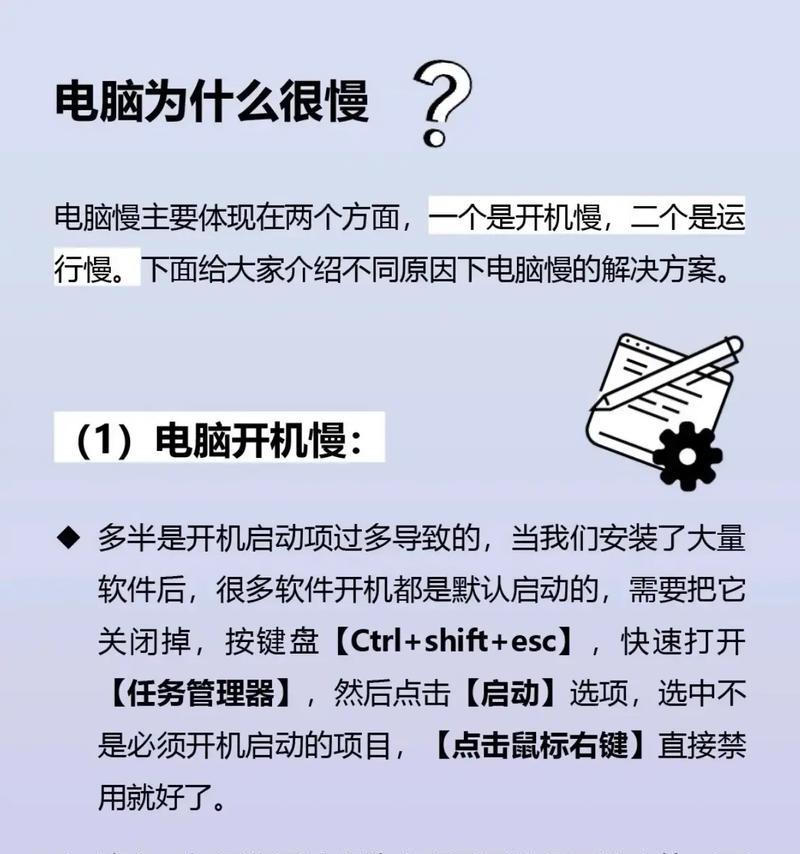随着电脑使用的普及和技术的不断进步,我们对电脑性能的要求也在不断提高。运行内存不足是许多用户在使用电脑时经常遇到的问题,它会严重影响我们的工作效率和使用体验。如何解决电脑频繁提示运行内存不足的问题呢?本文将从多个角度进行详细探讨,帮助您找到解决方案,并理解导致该问题的原因。
电脑运行内存不足的原因
在深入解决方法之前,先来了解造成运行内存不足的几个主要原因:
1.运行程序过多:当同时打开多个应用程序或浏览器标签页,超出了当前运行内存的处理能力时,系统就可能会出现内存不足的提示。
2.病毒或恶意软件感染:某些病毒或恶意软件在后台运行,可能会占用大量内存资源。
3.系统或硬件故障:运行内存本身可能存在物理损坏,或者系统文件损坏导致内存分配不正常。
4.驱动程序问题:不兼容的驱动程序有时也可能导致系统无法正常管理内存。
5.系统资源泄漏:某些程序可能存在内存泄漏问题,长期运行会逐渐耗尽可用内存。
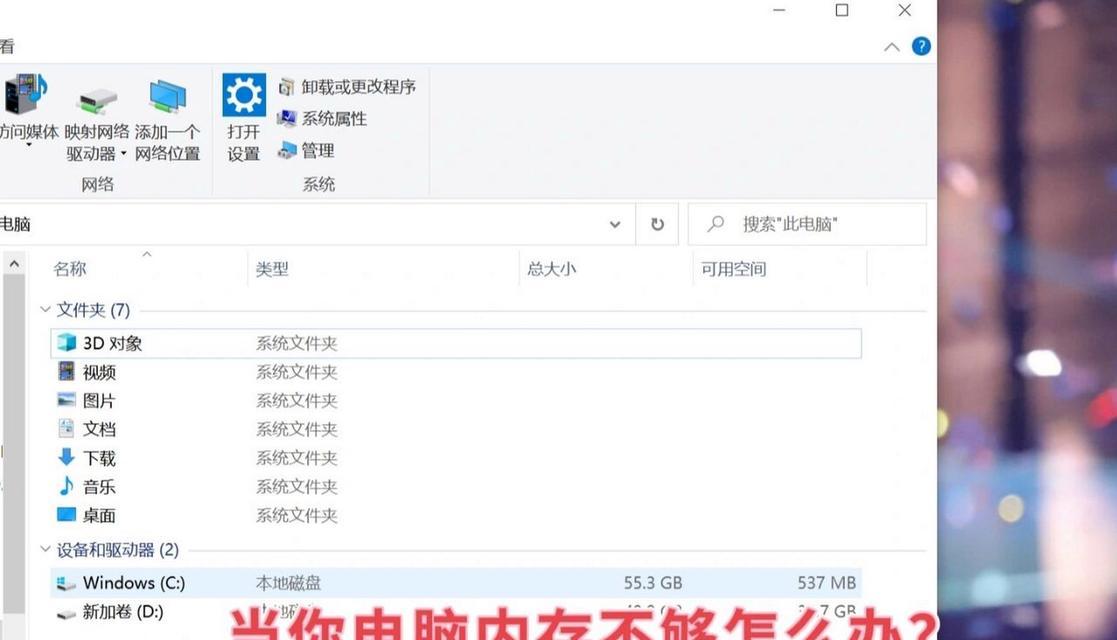
如何解决电脑运行内存不足的问题
1.关闭不必要的程序和标签页
步骤:
查看任务管理器中的程序列表,找到并结束不需要的程序。
减少浏览器标签页的使用,特别是在进行资源密集型操作时。
注意事项:
在结束程序时,务必确保不涉及正在使用的或重要的工作数据。
避免频繁地关闭和重启程序,这也会消耗一定系统资源。
2.检查和清除病毒或恶意软件
步骤:
使用可靠的杀毒软件进行全面扫描。
清除任何检测到的威胁。
推荐工具:
安装并更新主流杀毒软件,如360安全卫士、腾讯电脑管家等。
3.检查硬件和系统状态
步骤:
运行Windows内置的内存诊断工具检查内存状态。
更新或回滚驱动程序,特别是与视频和音频相关的驱动程序。
4.关闭系统视觉效果
步骤:
在系统设置中,调整为最佳性能,关闭不必要的视觉效果。
5.升级物理内存
步骤:
在确保主板兼容的情况下,增加额外的物理内存条。
注意事项:
购买与现有内存频率和类型相匹配的内存条。
在升级前确保关闭电脑,并断开电源,以防止静电损害硬件。
6.使用虚拟内存
步骤:
进入系统属性,找到高级系统设置,然后点击性能下的“设置”按钮。
在性能选项窗口中选择“高级”标签页,点击“更改”按钮来配置虚拟内存。
注意事项:
避免将虚拟内存设置在系统盘上,这样可以避免系统盘空间不足的问题。
7.定期维护系统
步骤:
定期清理磁盘和注册表,卸载不需要的程序。
使用磁盘碎片整理程序优化硬盘性能。
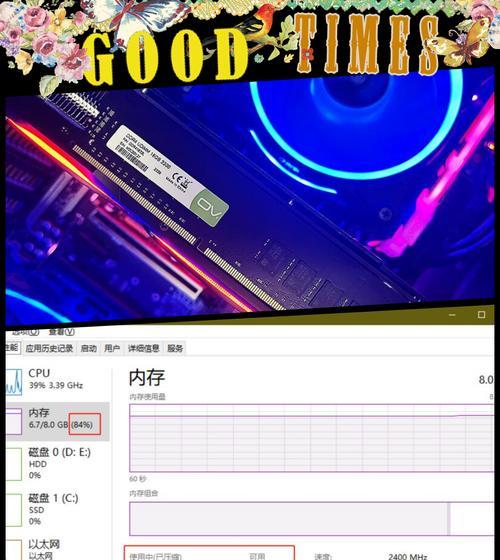
附:相关问题与实用技巧
电脑内存与硬盘的区别
运行内存,也就是RAM,是一种临时存储器,它用于存储正在使用的数据和程序。而硬盘是一种永久存储设备,负责存储所有的数据和文件。它们在电脑中各自扮演不同的角色。
什么是虚拟内存?
虚拟内存是一种通过使用硬盘空间来扩展计算机物理内存的技术。当实际物理内存不足时,系统会自动调用虚拟内存来确保程序能够继续运行。
怎样查看电脑的运行内存大小?
在Windows系统中,可以使用快捷键`Ctrl+Shift+Esc`打开任务管理器,在“性能”标签下查看运行内存的使用情况和总量。
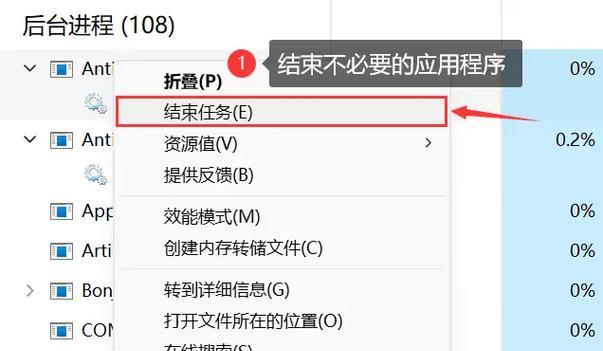
结语
解决电脑运行内存不足的问题并不复杂,关键在于找出原因并采取正确的措施。上述的每一步操作都有助于释放和优化您的电脑运行内存,从而提升系统的整体性能和稳定性。请根据实际情况,逐一尝试上述方法,并通过适当的系统维护来防止类似问题再次发生。随着操作的进行,您会发现电脑运行更加流畅,工作效率显著提升。